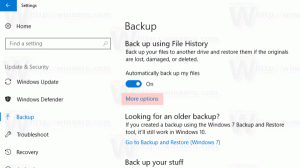Групне плочице у менију Старт у оперативном систему Виндовс 10
Виндовс 10 долази са потпуно прерађеним Старт менијем, који комбинује Ливе Тилес уведене у Виндовс 8 са класичним пречицама за апликације. Ако сте задовољни подразумеваним Старт менијем за Виндовс 10 и не користите замену менија Старт треће стране као што је Цлассиц Схелл, можда ће вам бити корисно да своје закачене плочице распоредите у групе и именујете их према вашим жељама.
Реклама
Виндовс 10 има подршку за Ливе Тиле за универзалне (продавнице) апликације инсталиране на вашем рачунару. Када закачите такву апликацију у мени Старт, њена Ливе Тиле ће приказати динамички садржај као што су вести, временска прогноза, слике и тако даље. На пример, можете додати а корисна употреба података Ливе Тиле.

Виндовс 10 омогућава закачивање разних ставки у мени Старт. Ови укључују
- Налози е-поште
- Свет сат
- Фотографије
- Било која датотека или фасцикла
- Апликације из менија Старт
- Извршне датотеке
- Странице са појединачним подешавањима и њихове категорије
Када закачите жељене ставке у мени Старт, можете да организујете закачене плочице у групе.
Да бисте груписали плочице у менију Старт у оперативном систему Виндовс 10,
- Отворите мени Старт.
- Кликните и држите леви тастер миша на плочици коју желите да померите.
- Превуците плочицу у оквиру исте или друге групе.
- Баците плочицу где желите да је имате.

Када преместите плочицу у групу или из ње, остале плочице у тој групи ће бити аутоматски преуређене.
Преименујте групе
Виндовс 10 дозвољава преименовање група плочица у менију Старт. Долази са већим бројем група које су већ именоване, као што су Плаи, Цреате, итд. Апликације које су закачене на Старт ручно биће додате у нову неименовану групу.
Да бисте преименовали групу плочица у оперативном систему Виндовс 10, кликните на име групе. Његово име ће постати могуће уређивати. Промените то на оно што желите.
За неименовану групу, задржите показивач миша изнад места где треба да се налази име групе. Од вас ће бити затражено да именујете групу.

Да бисте уклонили име групе и учинили је неименованом, почните да је преименујете и обришите вредност имена да бисте је оставили празним. Можете користити мало дугме „к“ поред имена групе када сте у режиму за уређивање.
Премести групе
- Отворите мени Старт.
- Пређите показивачем миша преко реда имена групе. Видећете две хоризонталне линије поред назива групе.

- Кликните и држите линије и почните да померате групу.
- Наставите да померате групу док не видите чувар места на траци групе на новој локацији на коју желите да поставите групу.

- Отпустите леви тастер миша да преместите групу тамо.
Направите нову групу
Ово је врло једноставно. Само превуците и испустите било коју плочицу из постојеће групе на празан простор у менију Старт. Одмах ће бити креирана нова група која ће садржати једину плочицу коју сте преместили.


То је то.
Чланци од интереса.
- Креирајте фасцикле плочица у менију Старт у оперативном систему Виндовс 10
- Изглед менија Старт за резервну копију и враћање у претходно стање у оперативном систему Виндовс 10
- Преименујте ставке менија Старт у свим апликацијама у оперативном систему Виндовс 10
- Како избрисати кеш меморије уживо плочица у оперативном систему Виндовс 10
- Подесите подразумевани изглед менија Старт за кориснике у оперативном систему Виндовс 10
- Направите резервне копије корисничких фасцикли у менију Старт у оперативном систему Виндовс 10
- Онемогућите живе плочице одједном у Виндовс 10 Старт менију
- Како избрисати обавештења Ливе Тиле током пријављивања у Виндовс 10
- Савет: Омогућите више плочица у Виндовс 10 Старт менију